proe装配图制作
- 格式:ppt
- 大小:14.32 MB
- 文档页数:148

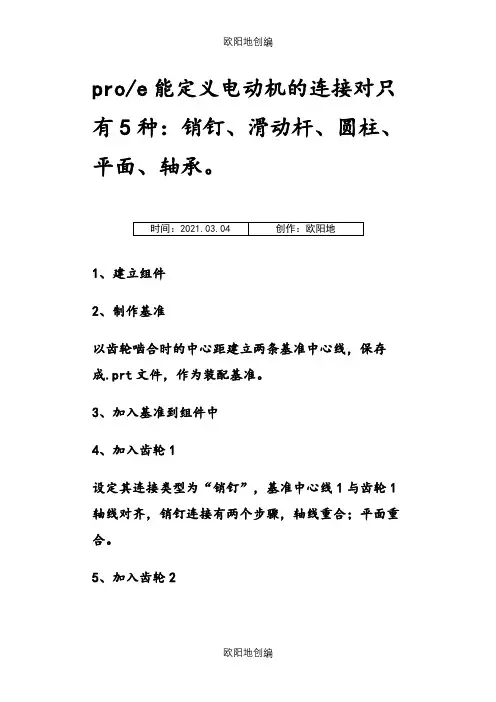
pro/e能定义电动机的连接对只有5种:销钉、滑动杆、圆柱、平面、轴承。
1、建立组件2、制作基准以齿轮啮合时的中心距建立两条基准中心线,保存成.prt文件,作为装配基准。
3、加入基准到组件中4、加入齿轮1设定其连接类型为“销钉”,基准中心线1与齿轮1轴线对齐,销钉连接有两个步骤,轴线重合;平面重合。
5、加入齿轮2同样连接类型为“销钉”,基准中心线2与齿轮轴线对齐。
6、运动仿真6.1齿轮副设置分别确定节圆直径6.2定义电动机定义电动机,选择主动齿轮,,确定电动机转动方向,在“轮廓”中定义速度常数,初始角,单击确定。
7、运动分析定义定义开始时间,终止时间,帧数等8、运动分析结果点击“测量结果”按钮,“测量定义”,measure1--速度--齿轮轴1---确定。
单击“测量定义”的measure1,然后点绘制曲线按钮,就可出现“图形工具”。
开始贴图建立骨架模型附件骨架模型.png(17.54 KB)2008-5-6 22:09骨架模型装配小齿轮小齿轮附件装配小齿轮.jpg(39.52 KB) 2008-5-6 22:10小齿轮装配大齿轮大齿轮附件装配大齿轮.jpg(39.11 KB) 2008-5-6 22:12装配大齿轮调整齿轮啮合调整齿轮齿槽相对位置附件调整齿轮齿槽位置.jpg(40.61 KB)2008-5-6 22:13调整相对位置引用使用道具报告回复TOP 定义齿轮副定义齿轮副附件定义齿轮副.jpg(37 KB)2008-5-6 22:15定义齿轮副定义伺服电机定义伺服电机附件定义伺服电机.jpg(35.65 KB)2008-5-6 22:16定义伺服电机进行运动分析定义定义运动分析附件创建运动分析.jpg(37.8 KB)2008-5-6 22:17定义运动分析时间:2021.03.04 创作:欧阳地。
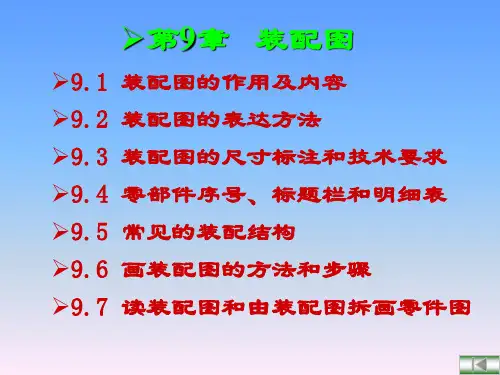



第12章模型装配•完成零件设计后,将设计的零件按设计要求的约束条件或连接方式装配在一起才能形成一个完整的产品或机构装置。
利用Pro/E提供的“组件”模块可实现模型的组装。
在Pro/E系统中,模型装配的过程就是按照一定的约束条件或连接方式,将各零件组装成一个整体并能满足设计功能的过程。
•本章主要讲解如下内容:• 各种装配约束类型• 装配连接类型的概念• 零件装配与连接的基本方法• 组件分解图的建立方法图12-1 〖新建〗对话框• 组件的装配间隙与干涉分析12.1 元件放置操控板•模型的装配操作是通过元件放置操控板来实现的。
单击菜单【文件】→【新建】命令,在打开的〖新建〗对话框中选择“组件”,如图12-1所示。
单击【确定】按钮,进入“组件”模块工作环境。
在组件模块工作环境中,单击按钮或单击菜单【插入】→【元件】→【装配】命令,在弹出的〖打开〗对话框中选择要装配的零件后,单击【打开】按钮,系统显示如图12-2所示的元件放置操控板。
•图12-2中的图(a)为【放置】按钮对应的面板,图(b)为【移动】按钮对应的面板。
下面对面板中各项功能及意义说明如下:图(a)(b)图12-2 元件放置操控板• 移动:使用〖移动〗面板可移动正在装配的元件,使元件的取放更加方便。
当〖移动〗面板处于活动状态时,将暂停所有其他元件的放置操作。
要移动参与组装的元件,必须封装或用预定义约束集配置该元件。
在〖移动〗面板中,可使用下列选项:• 运动类型:选择运动类型。
默认值是“平移”。
•✹定向模式:重定向视图。
•✹平移:在平面范围内移动元件。
•✹旋转:旋转元件。
•✹调整:调整元件的位置。
• 在视图平面中相对:相对于视图平面移动元件,这是系统默认的移动方式。
• 运动参照:选择移动元件的移动参照。
• 平移/旋转/调整参照:选择相应的运动类型出现对应的选项。
• 相对:显示元件相对于移动操作前位置的当前位置。
• 挠性:此面板仅对于具有预定义挠性的元件是可用的。
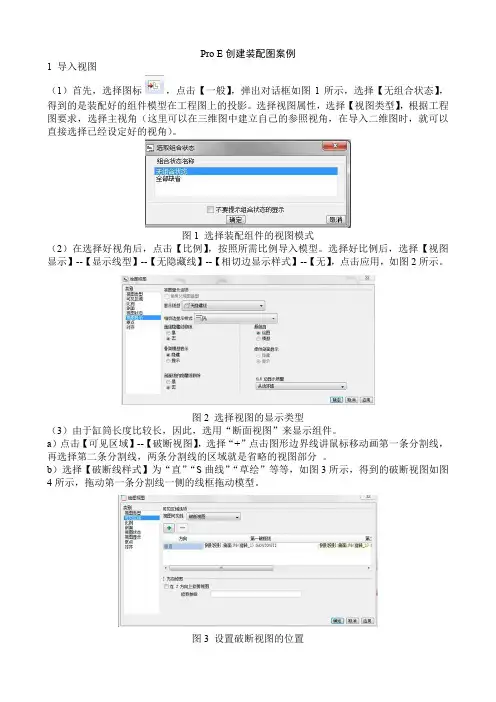
Pro E创建装配图案例1 导入视图(1)首先,选择图标,点击【一般】,弹出对话框如图1所示,选择【无组合状态】,得到的是装配好的组件模型在工程图上的投影。
选择视图属性,选择【视图类型】,根据工程图要求,选择主视角(这里可以在三维图中建立自己的参照视角,在导入二维图时,就可以直接选择已经设定好的视角)。
图1 选择装配组件的视图模式(2)在选择好视角后,点击【比例】,按照所需比例导入模型。
选择好比例后,选择【视图显示】--【显示线型】--【无隐藏线】--【相切边显示样式】--【无】,点击应用,如图2所示。
图2 选择视图的显示类型(3)由于缸筒长度比较长,因此,选用“断面视图”来显示组件。
a)点击【可见区域】--【破断视图】,选择“+”点击图形边界线讲鼠标移动画第一条分割线,再选择第二条分割线,两条分割线的区域就是省略的视图部分。
b)选择【破断线样式】为“直”“S曲线”“草绘”等等,如图3所示,得到的破断视图如图4所示,拖动第一条分割线一侧的线框拖动模型。
图3 设置破断视图的位置图4 生成的破断视图2 设置剖切面(1)打开【绘图视图】。
a)选择【剖面】——【2D截面】,选择“+”新建剖面,建立剖面名称;b)下拉【剖切区域】——【局部】——【剖切区域】(在视图上会出现“X”符号),然后绘制局部剖切面的区域,如图5,6所示。
图5 设置局部剖面图6 设置剖面区域(2)同(1)的操作,单独对耳环上的孔进行剖切。
最后,剖视图如图8所示。
图8 缸筒的剖视图3 标注尺寸(1)选择,点击【显示/拭除】按钮,选择,点击【显示全部】——【接受全部】,选择菜单管理器在图上点击所需标记的尺寸。
例如图9所示,a)为中心线间的距离(点端面线和中心线在所需标注处按下中键);b)为圆角(直接点击圆角边按中键);c)为直线的角度(点击2条想叫线在所需标注处按下中键);d)为耳环孔的直径(快速点击左键轮廓线两下,在所需标注区域按下中键盘)。
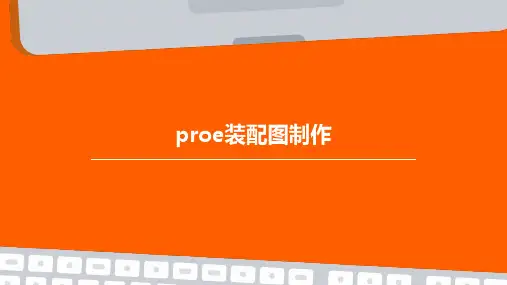


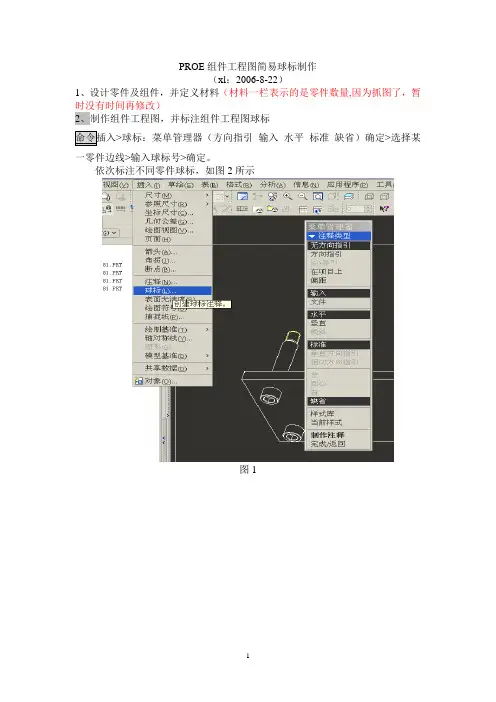
PROE组件工程图简易球标制作(xl:2006-8-22)1、设计零件及组件,并定义材料(材料一栏表示的是零件数量,因为抓图了,暂时没有时间再修改)2、制作组件工程图,并标注组件工程图球标>球标:菜单管理器(方向指引输入水平标准缺省)确定>选择某一零件边线>输入球标号>确定。
依次标注不同零件球标,如图2所示图1图23、插入表格插入>表:菜单管理器(升序右对齐按字符数获得点:选出点)>确定行列图3图4图5双击文字框,弹出注释属性框,输入文本,并设置文本样式图64、定义明细表表>插入>重复区域:菜单管理器(增加区域类型:简单)>系统提示先一个角定义重复区域,在表格左上角第一个单元格单击,提示选择另一个角完成重复区域的定义,单击右上角第一个单元格,完成重复区域定义。
图7定义完成后,左键点击这行图框中的任一小框,均出现如图8所示效果,则定义成功。
图85、定义参数在左上角小框中点击右键,选择报告参数,跳出报告符号框,依次选择rpt、index,在此单元生成序号项“rpt.index"。
图8图9图10同样方法在第二列和第三列生成参数文本零件名称项""和零件数量“rpt.qty"。
6、自动生成BOM表有时不会自动显示出来,可以编辑以下比例,使屏幕刷新一下,即可自动生成BOM表。
图11但这样做后,明细表中显示的是将所有零件列出来且省略数量。
要将重复的零件改为只占一行,并在数量中列出数目。
图12选中重复区域,然后菜单管理器:(区域属性:无重复记录平整按零件混合非缆信息)图13图14更改序号排序,重复区域:固定索引,然后选择每个序号行,依次输入序号即可。
更改序号后如图16所示。
图15图16。
pro/e能定义电动机的连接对只有5种:销钉、滑动杆、圆柱、平面、轴承。
1、建立组件2、制作基准以齿轮啮合时的中心距建立两条基准中心线,保存成.prt文件,作为装配基准。
3、加入基准到组件中4、加入齿轮1设定其连接类型为“销钉”,基准中心线1与齿轮1轴线对齐,销钉连接有两个步骤,轴线重合;平面重合。
5、加入齿轮2同样连接类型为“销钉”,基准中心线2与齿轮轴线对齐。
6、运动仿真6.1齿轮副设置分别确定节圆直径6.2定义电动机定义电动机,选择主动齿轮,,确定电动机转动方向,在“轮廓”中定义速度常数,初始角,单击确定。
7、运动分析定义定义开始时间,终止时间,帧数等8、运动分析结果点击“测量结果”按钮,“测量定义”,measure1--速度--齿轮轴1---确定。
单击“测量定义”的measure1,然后点绘制曲线按钮,就可出现“图形工具”。
开始贴图建立骨架模型附件骨架模型.png(17.54 KB)2008-5-6 22:09骨架模型装配小齿轮小齿轮附件装配小齿轮.jpg(39.52 KB) 2008-5-6 22:10小齿轮装配大齿轮大齿轮附件装配大齿轮.jpg(39.11 KB) 2008-5-6 22:12装配大齿轮调整齿轮啮合调整齿轮齿槽相对位置附件调整齿轮齿槽位置.jpg(40.61 KB)2008-5-6 22:13调整相对位置引用使用道具报告回复TOP 定义齿轮副定义齿轮副附件定义齿轮副.jpg(37 KB)2008-5-6 22:15定义齿轮副定义伺服电机定义伺服电机附件定义伺服电机.jpg(35.65 KB)2008-5-6 22:16定义伺服电机进行运动分析定义定义运动分析附件创建运动分析.jpg(37.8 KB)2008-5-6 22:17定义运动分析时间:2021.03.12 创作:欧阳文。